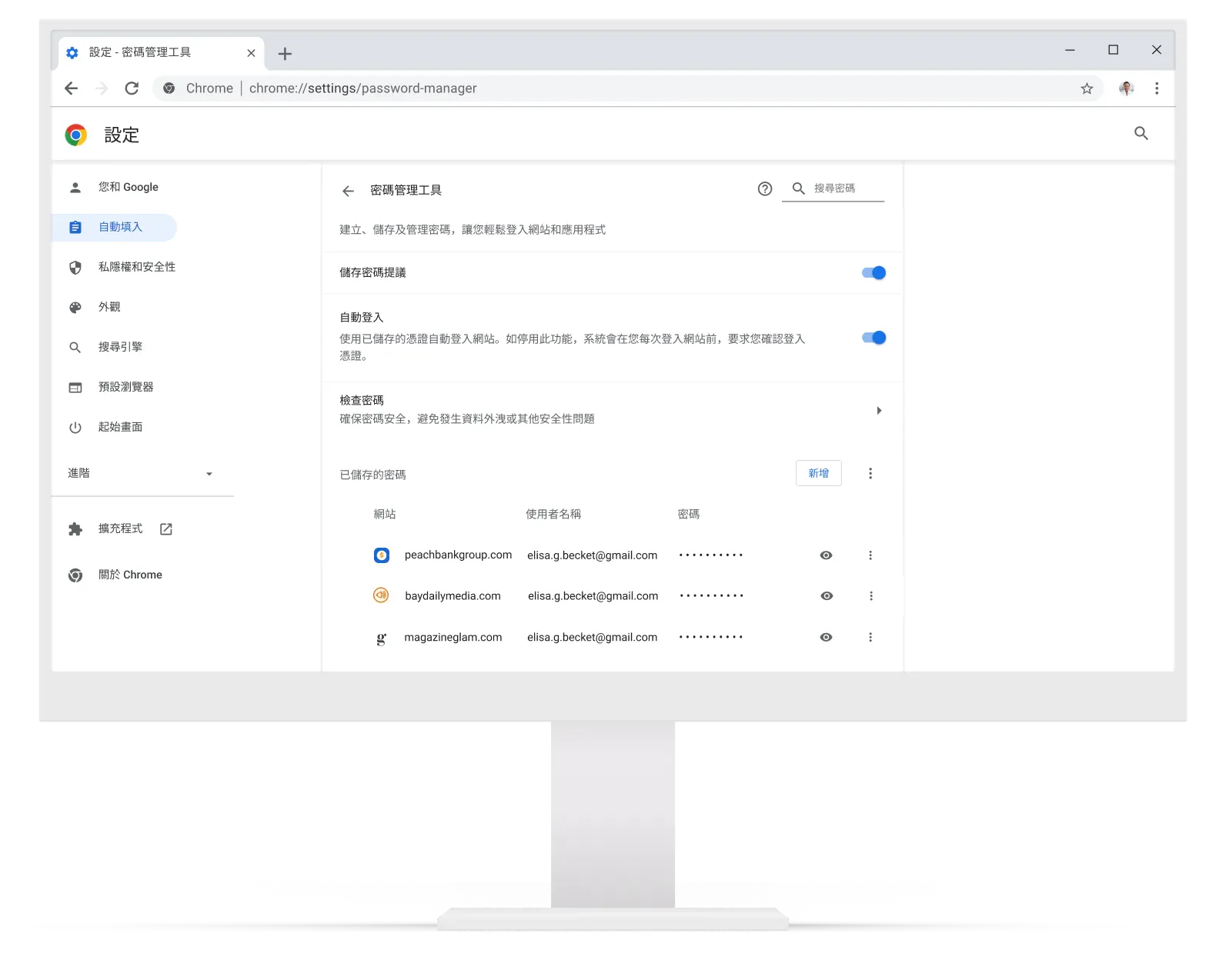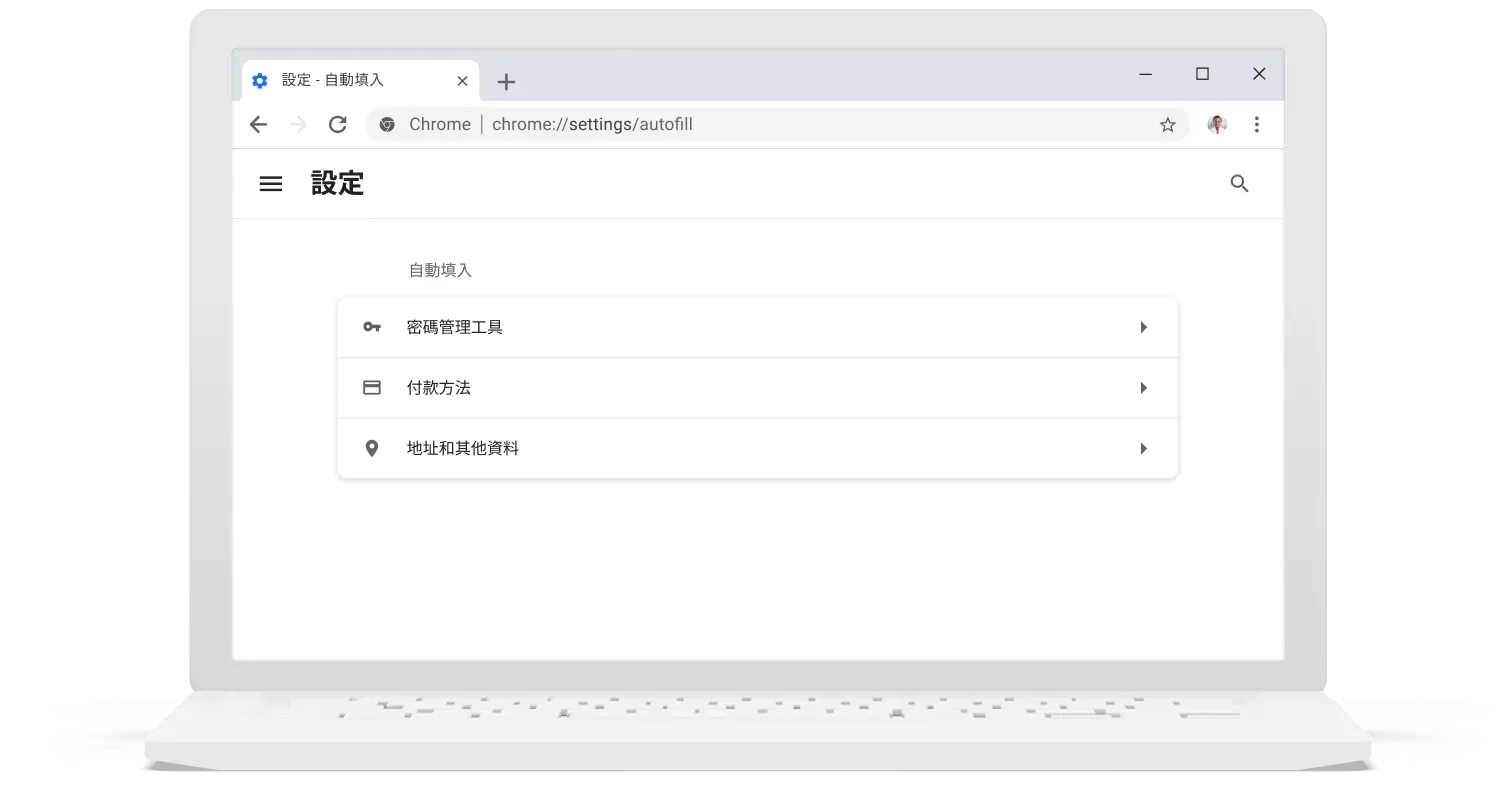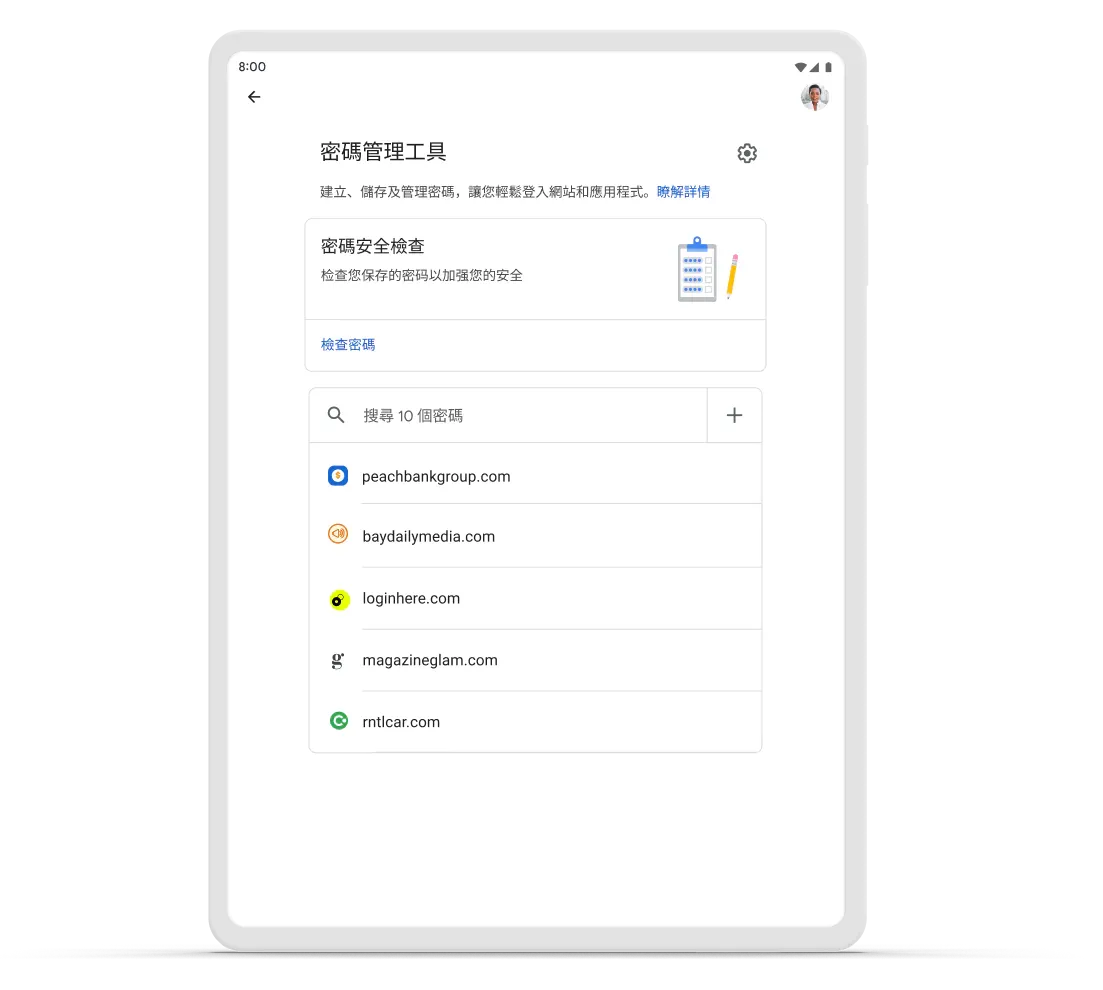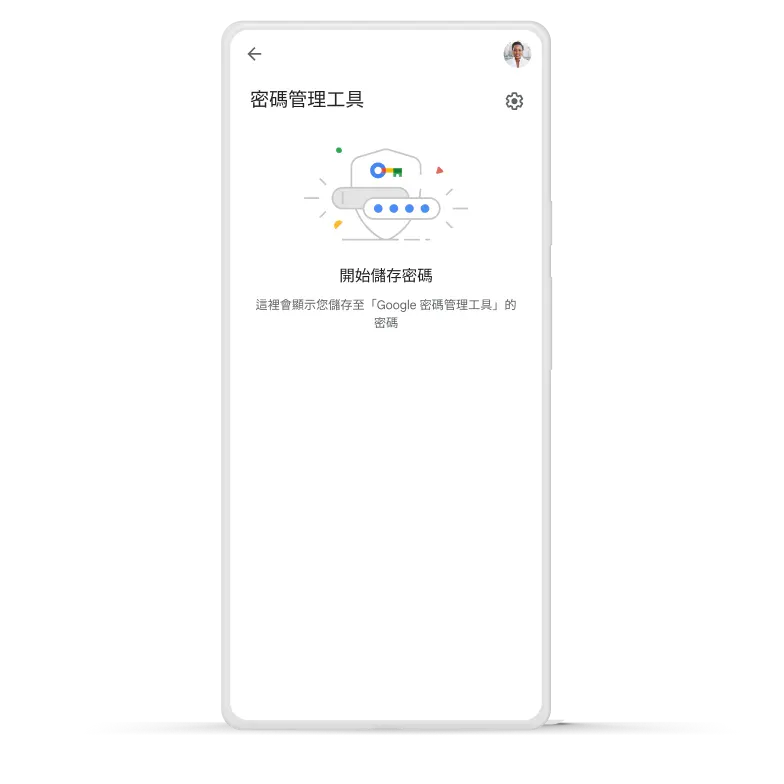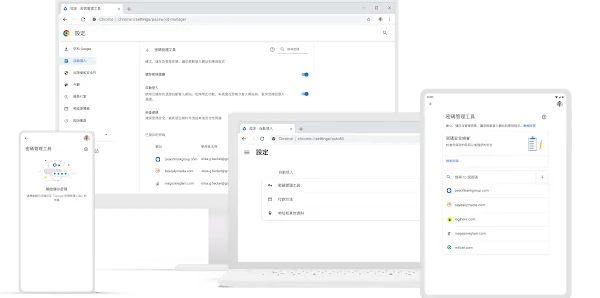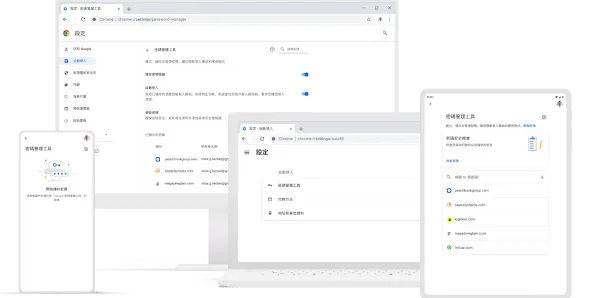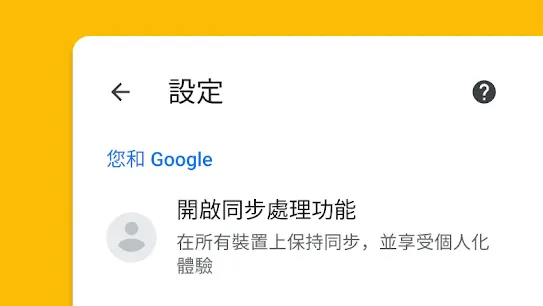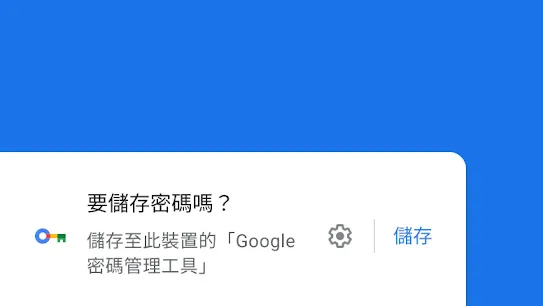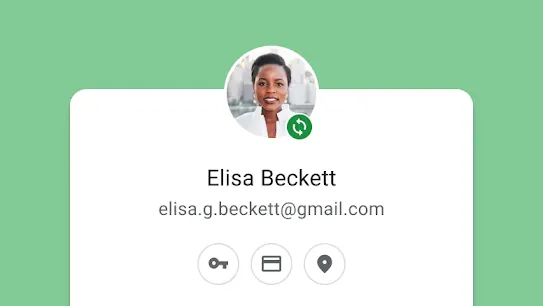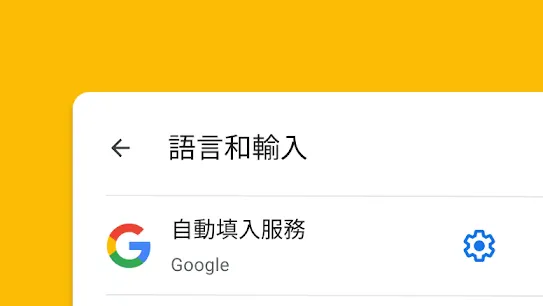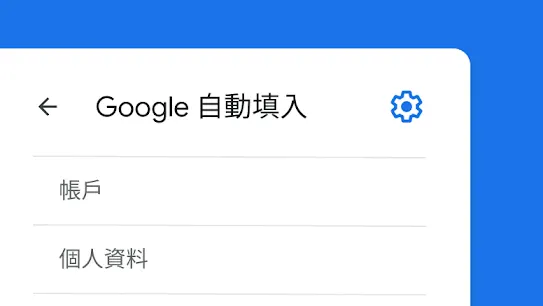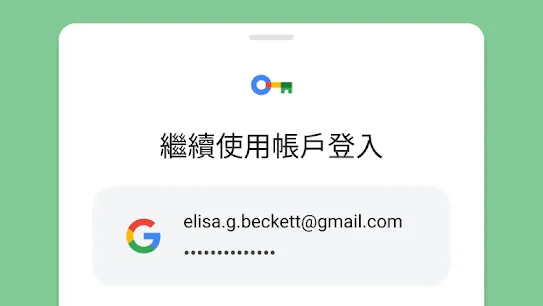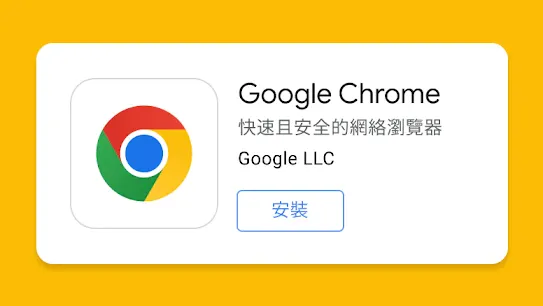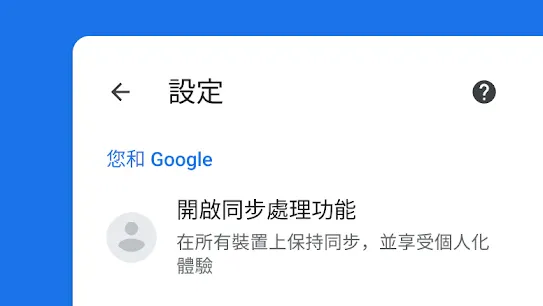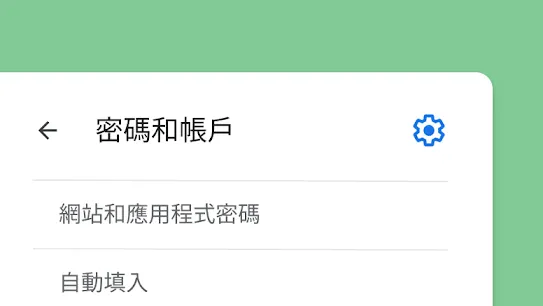簡化登入方式,
增強密碼安全性
增強密碼安全性
「Google 密碼管理工具」會安全儲存您的密碼,加快登入速度。
設定密碼,輕鬆登入不費力



使用 Chrome 隨時隨地登入
無論使用任何裝置或平台,都可透過 Chrome 登入網站。只需同步 Google 帳戶,並允許 Chrome 使用您儲存的密碼即可。
開始使用 Chrome
在 Android 裝置上即時登入應用程式
Android 可以管理您在任何應用程式中設定的密碼,輕鬆登入無煩惱。只需在「設定」中將「Google」設定為自動填入服務即可。
開始使用 Android
在 iOS 裝置上登入任何網站或應用程式
只要在裝置的「自動填入」設定中選擇 [Chrome],即可即時登入任何 iOS 應用程式。
開始使用 iOS

在背景提供保護
提升所有密碼的
安全強度
「密碼安全檢查」會自動識別密碼存在的安全問題,協助解除帳戶的安全風險。
試用「密碼安全檢查」


提升安全性
運用加密技術為密碼多添一層安全防護,確保密碼只有自己可看到。
輕鬆匯入密碼
只要幾秒即可從其他密碼管理工具匯入密碼,以便立即使用。為保障安全,如果匯入的密碼中有不安全的密碼,您會收到通知。
進一步瞭解匯入功能


進一步瞭解「Google 密碼管理工具」
「Google 密碼管理工具」是 Chrome 網絡瀏覽器和 Android 裝置的內置功能,因此無需安裝。在 Chrome 中,只要啟用同步功能即可;在 Android 裝置上,您需要前往「設定」、搜尋「自動填入服務」並確認已選取 [Google],將 Google 設定為自動填入服務。
「Google 密碼管理工具」iOS 版與 Chrome 網頁瀏覽器配合使用時能發揮最佳效果。請先開啟 Chrome 同步功能,然後將 Chrome 設定為「自動填入密碼」服務:
- 在 iPhone 或 iPad 上開啟「設定」。
- 向下捲動並選取 [密碼]。
- 選取 [自動填入密碼] 和 [Chrome]。
- 選取 [啟用自動填入功能]。
將 Chrome 設定為自動填入服務後,您亦可在 iOS 手機上的任何應用程式中使用「Google 密碼管理工具」:
- 在 iPhone 或 iPad 上,前往要登入的應用程式。
- 在登入頁面上,輕按使用者名稱或密碼欄位。
- 在鍵盤中選取 [密碼]。
- 如要啟用自動填入功能,您可能需要再次登入裝置。
- 選取要使用的密碼。
您的密碼會儲存在 Google 帳戶中。如要查看帳戶和已儲存密碼的清單,請在任何瀏覽器中前往 passwords.google.com ,或 透過 Chrome 查看密碼。 您需要再次登入帳戶才能查看密碼。
- 「如要查看密碼:選取帳戶,然後預覽密碼。」
- 「如要刪除密碼:先選取帳戶,再選取 [刪除]。」
- 「如要匯出密碼:選取『設定』和 [匯出密碼]。」
我們採用先進的安全措施保護您的資料。Google 服務 (如 Chrome) 已內置安全機制,可助您避開有害的網站、惡意軟件和其他威脅。「Google 密碼管理工具」會妥善保護並加密您的密碼。此外,我們還開發了私隱權工具,讓您控制資料的使用方式。
您可透過三個步驟將密碼轉移至「Google 密碼管理工具」。
- 前往 Google 以外的密碼管理工具,然後以 CSV 檔案格式下載密碼資料。
- 將密碼匯入「Google 密碼管理工具」:前往 passwords.google.com,然後選取「設定」> [匯入] > [選取檔案]。
- 刪除下載的 CSV 密碼檔案,避免資料外洩或被駭客存取。
在 Chrome 或 Android 裝置上前往「設定」,然後選取 [密碼] 和 [匯出密碼]。您亦可前往 passwords.google.com,從「設定」頁面中匯出密碼。
登出 Chrome 後,您的密碼會保留在本機中。這代表密碼只能從 Chrome 中取得,無法從其他裝置上取得。